MFC-L3750CDW
FAQ & Fehlerbehebung |

MFC-L3750CDW
Datum: 22.01.2019 Kennnummer: faq00100212_001
Drucken als Poster (Windows®)
Vergrössern Sie Ihre Druckgrösse und drucken Sie das Dokument im Poster-Modus.
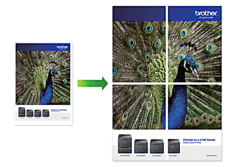
- Wählen Sie das Druckkommando in Ihrer Anwendung.
-
Wählen Sie Brother XXX-XXXX Printer (XXXX ist der Name des Modells) und klicken Sie auf Druckereigenschaften oder Druckereinstellungen.
Das Dialogfeld des Druckertreibers wird angezeigt. - Klicken Sie die Mehrseitendruck Auswahlliste und dann wählen Sie 1 in 2x2 Seiten, 1 in 3x3 Seiten, 1 in 4x4 Seiten, oder 1 in 5x5 Seiten Option.
-
Aktivieren Sie bei Bedarf das Kontrollkästchen Ausschnittlinie drucken.
Druckausschnittlinie
Druckt eine schwache Ausschnittlinie um den bedruckbaren Bereich, so dass Sie ihn leicht ausschneiden können. - Ändern Sie falls notwendig auch weitere Einstellungen.
- Klicken Sie auf OK.
- Schliessen Sie die Druckoperation ab.
DCP-L3510CDW, DCP-L3550CDW, HL-L3210CW, HL-L3230CDW, HL-L3270CDW, MFC-L3730CDN, MFC-L3750CDW, MFC-L3770CDW
Wenn Sie weitere Unterstützung benötigen, wenden Sie sich an den Brother-Kundendienst:
Rückmeldung zum Inhalt
Helfen Sie uns dabei, unseren Support zu verbessern und geben Sie uns unten Ihre Rückmeldung.
Schritt 1: Wie hilfreich sind für Sie die Informationen auf dieser Seite?
Schritt 2: Möchten Sie noch ein paar Bemerkungen hinzufügen?
Bitte beachten Sie, dass dieses Formular nur für Rückmeldungen verwendet wird.